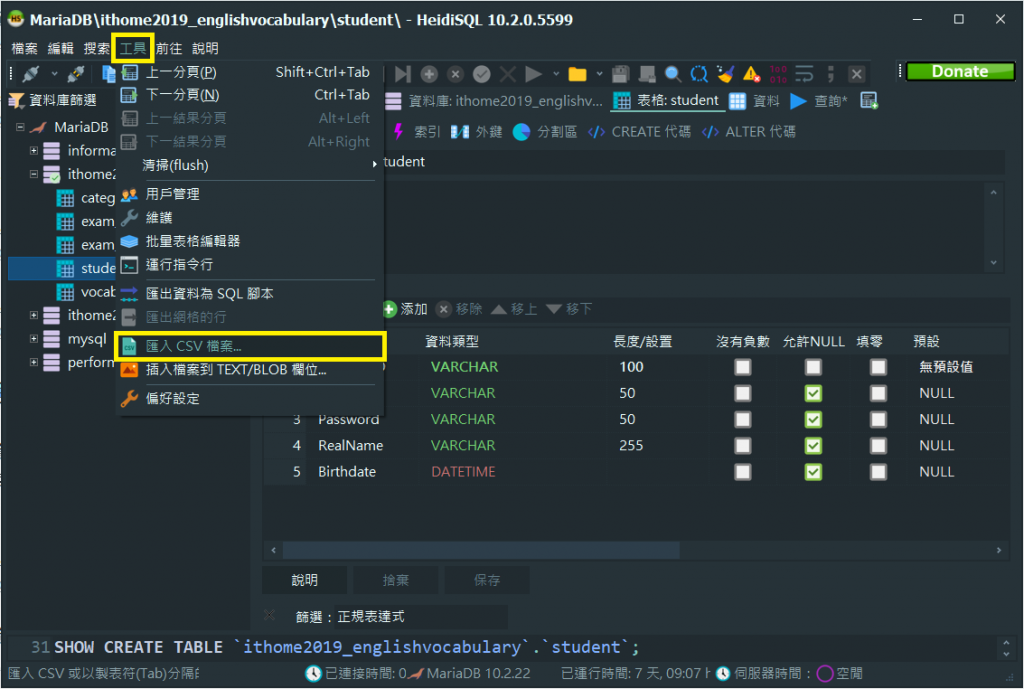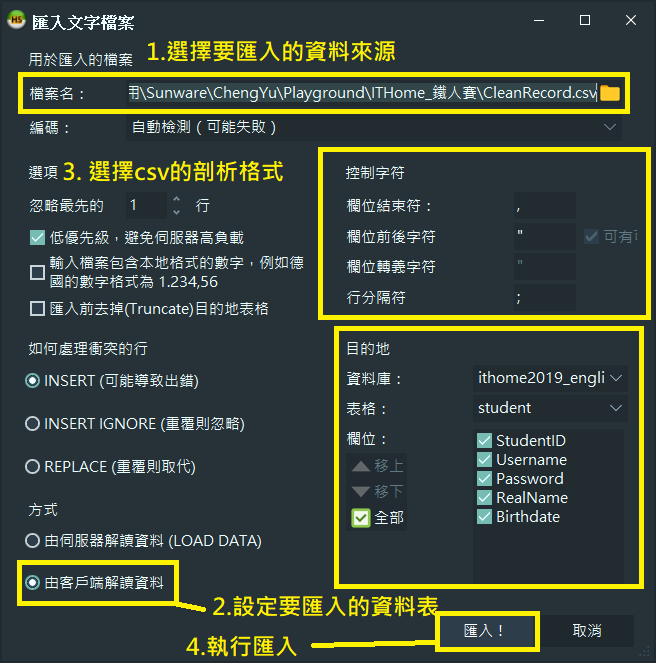這篇我將整理「資料庫管理軟體」當中比較常用的功能流程
熟悉這些常用的功能流程後
往後轉到不同家資料庫系統的管理軟體也能比較快上手
偏好使用Command Line 操作資料庫系統的人可以先自行下課
一、 連接資料庫
二、 建立資料庫
三、 建立資料表
四、 撰寫並執行SQL
五、 備份資料
六、 還原資料
七、 匯入與匯出CSV
建立資料庫連線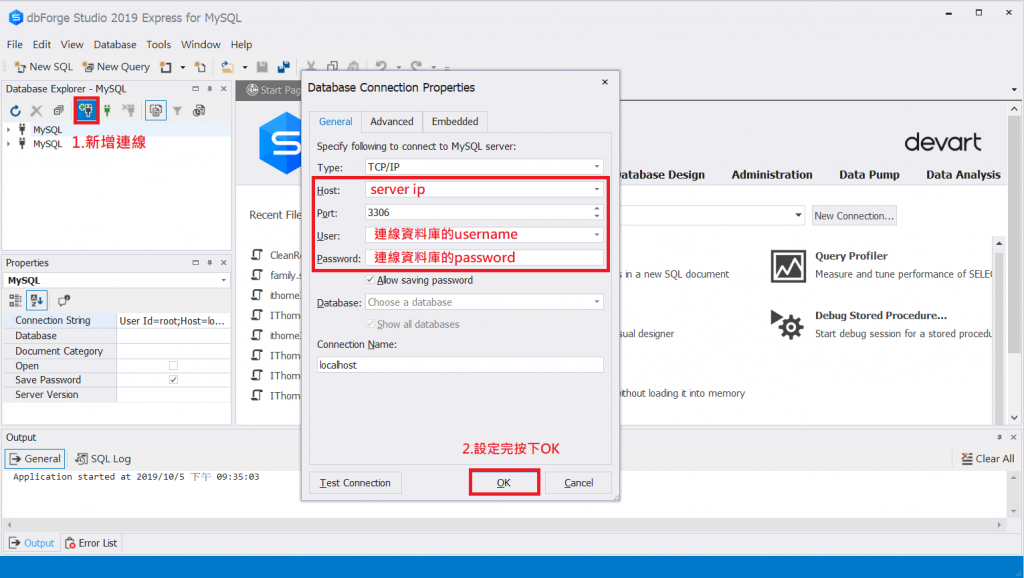
開啟與資料庫的連線
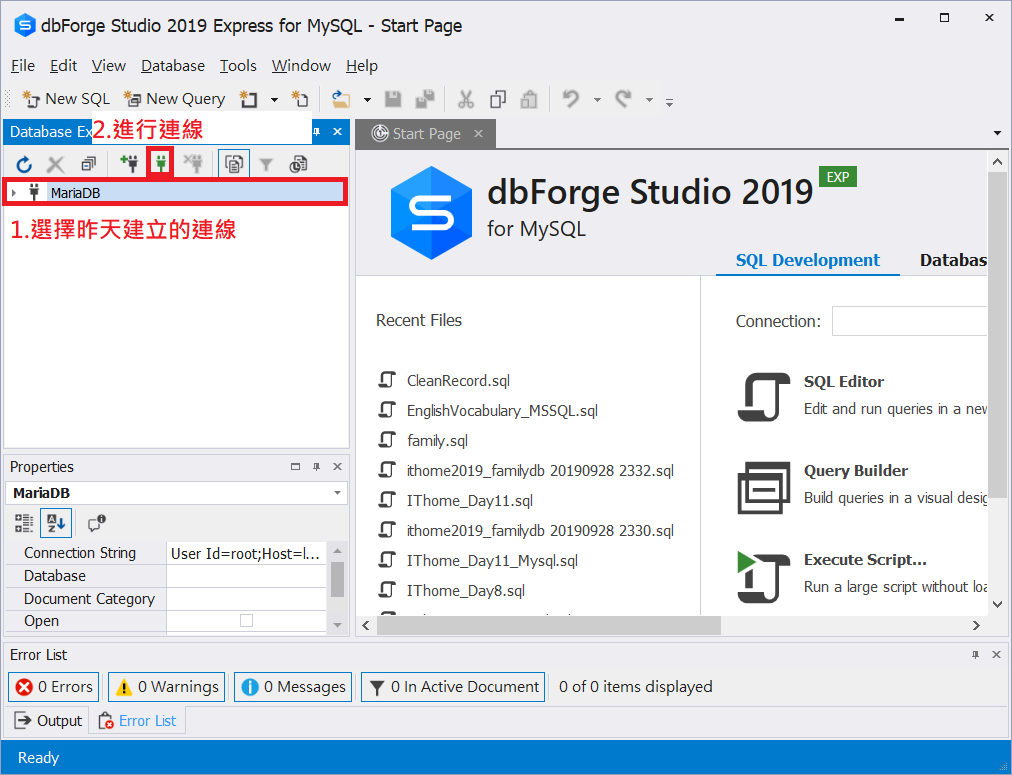
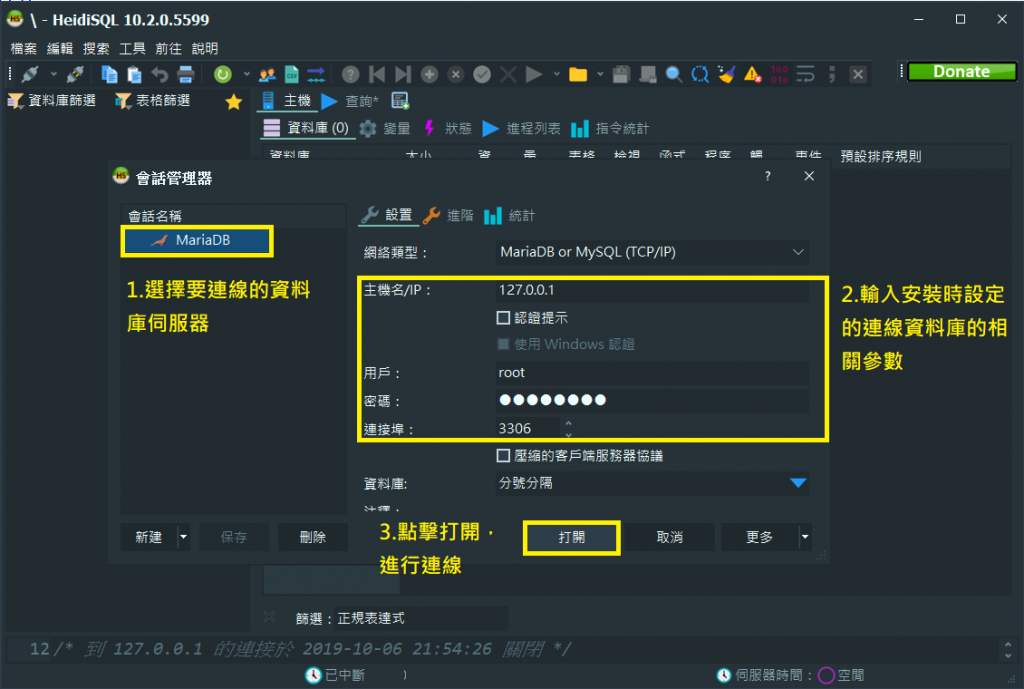
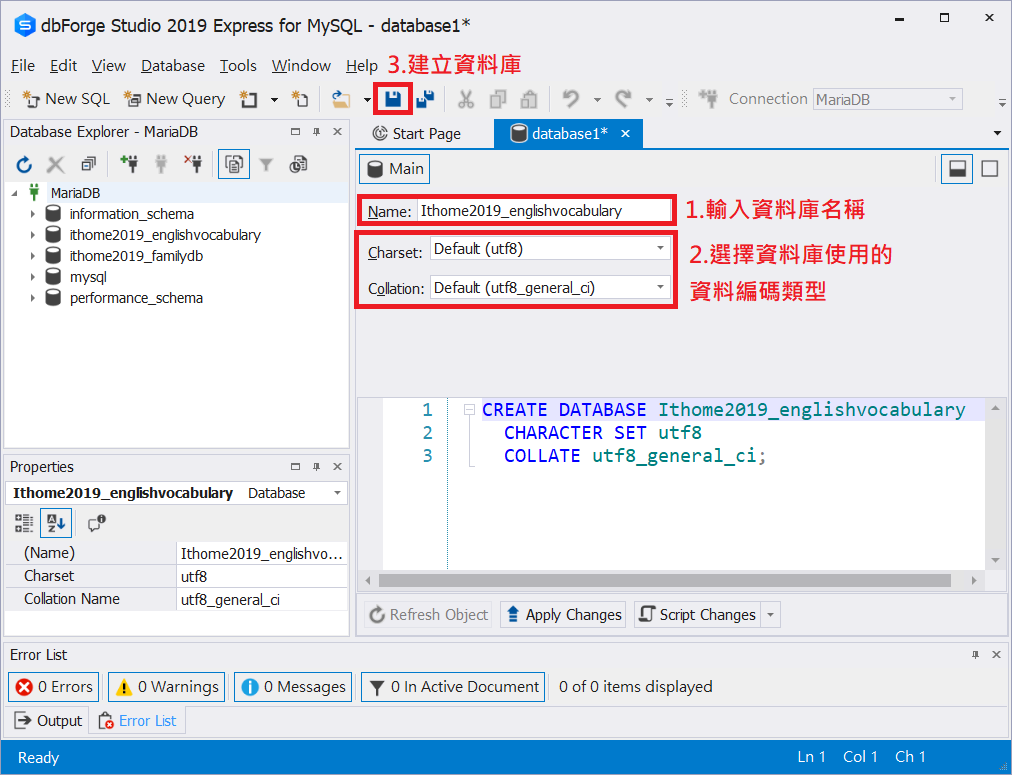
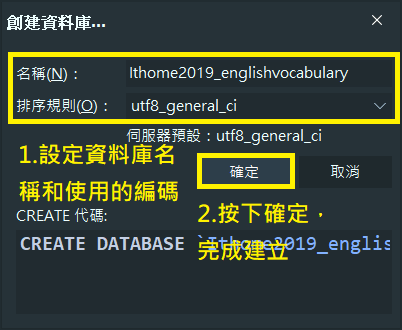
決定資料表名稱
設定欄位名稱與型態
決定資料表的主鍵欄位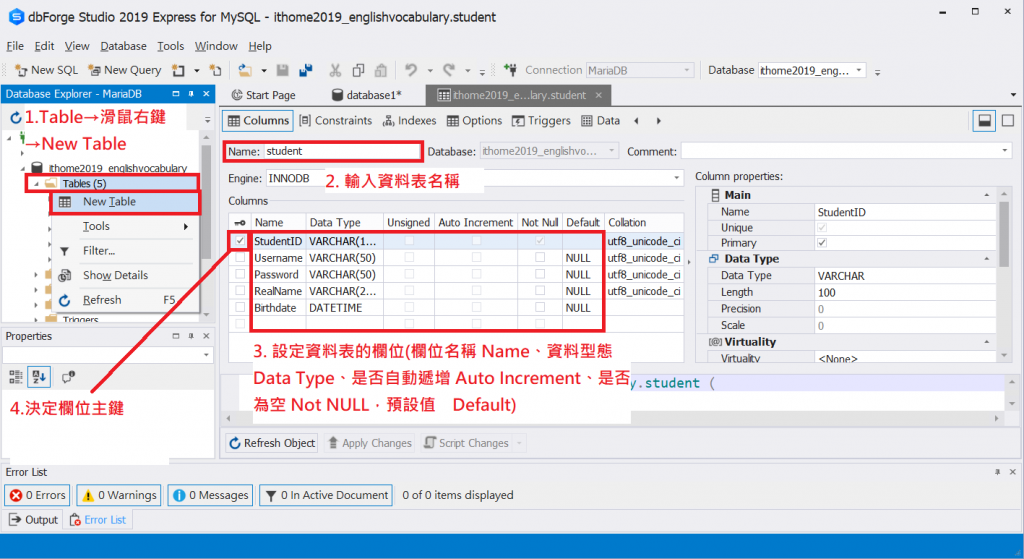
設定欄位的限制與索引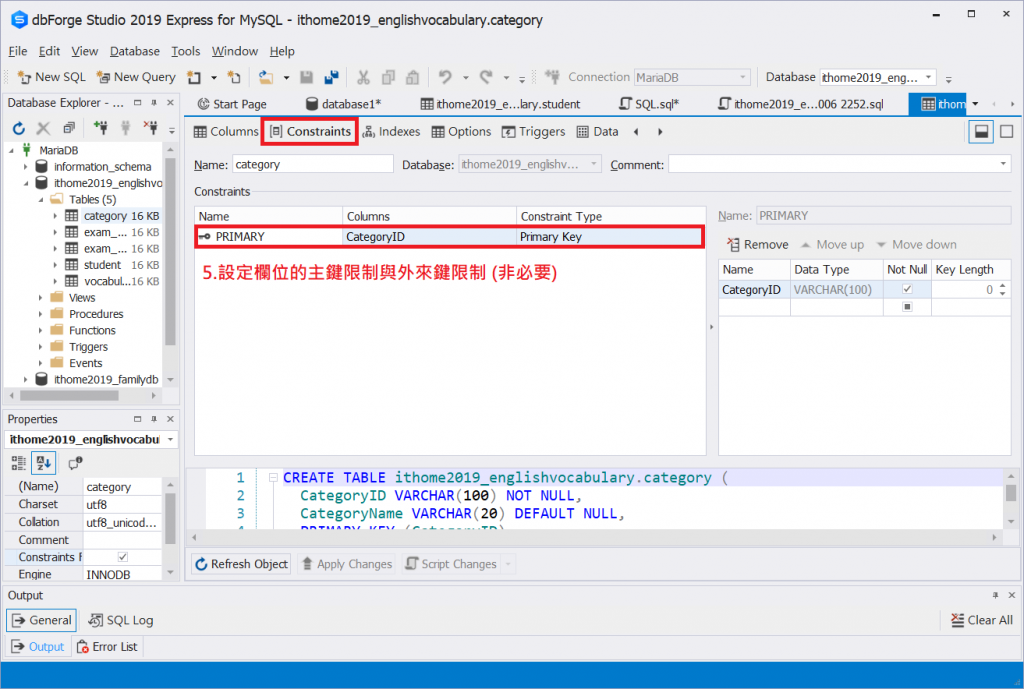
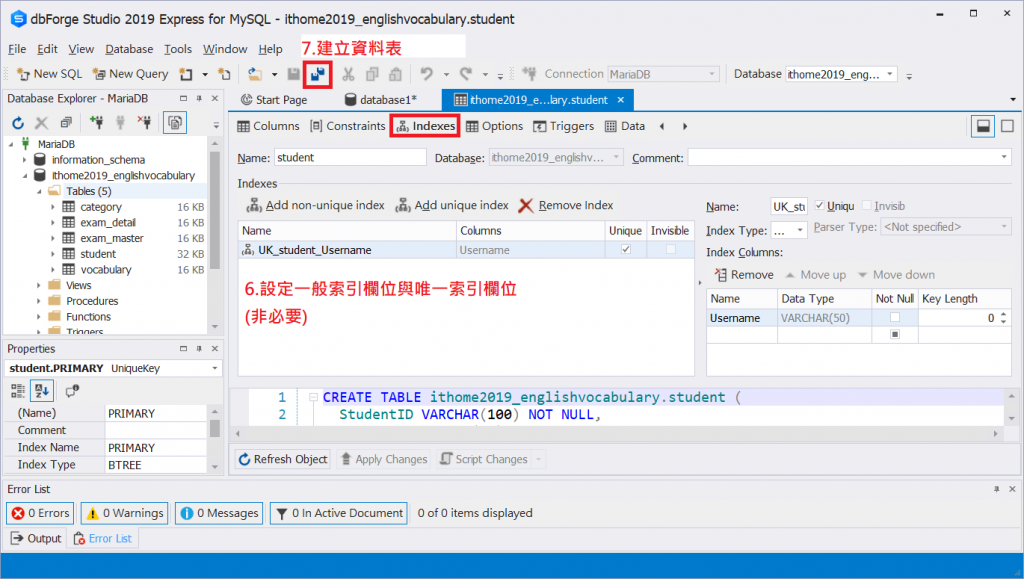
HediSQL 除了使用畫面的差異,其餘大同小異
如果要編輯資料表,對資料表按下「滑鼠右鍵」找到Edit Table
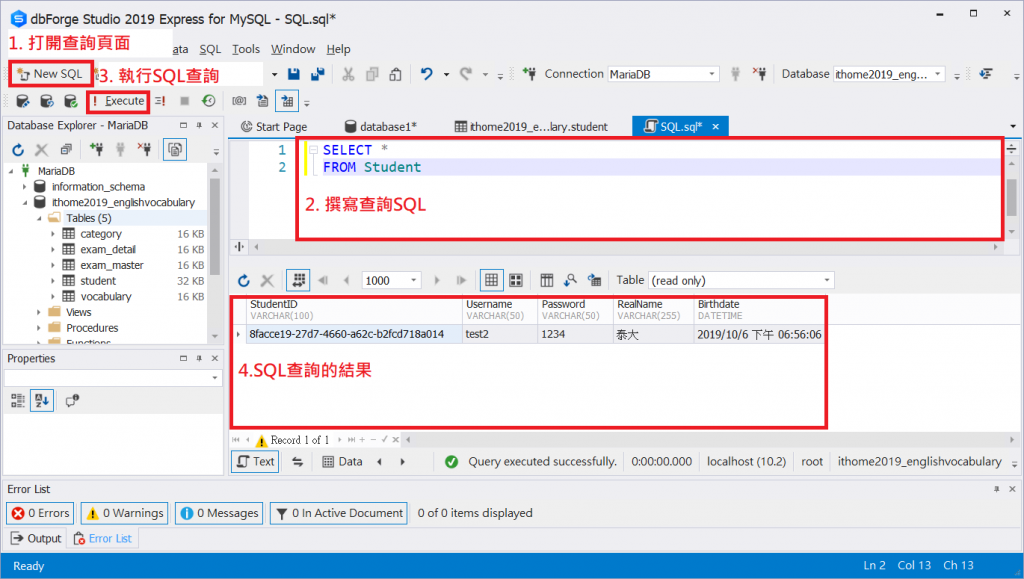
第一次查詢的時候,如果跳出下圖視窗,請選擇「Keep it Only(唯讀)」
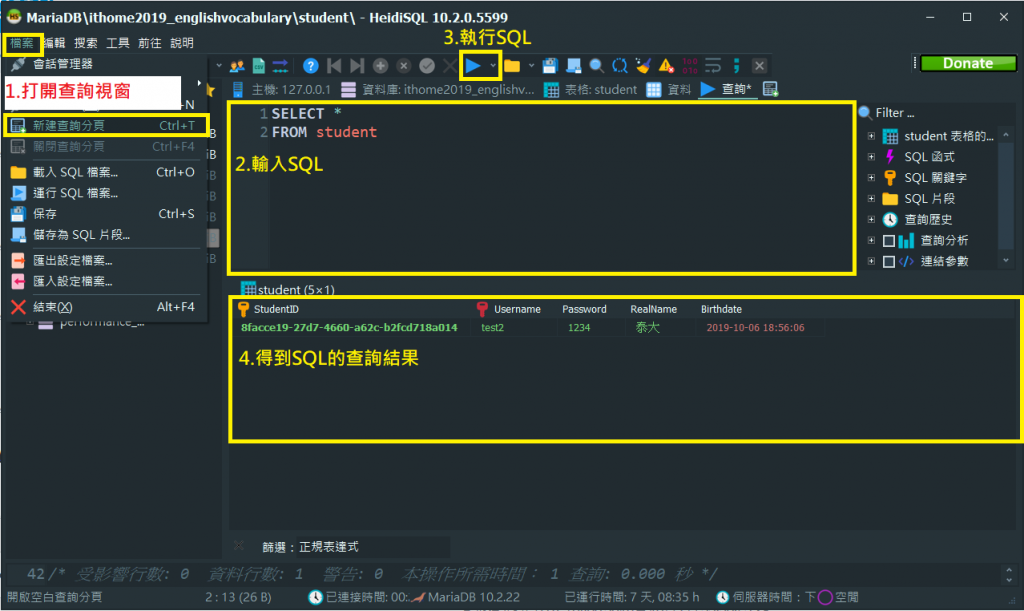
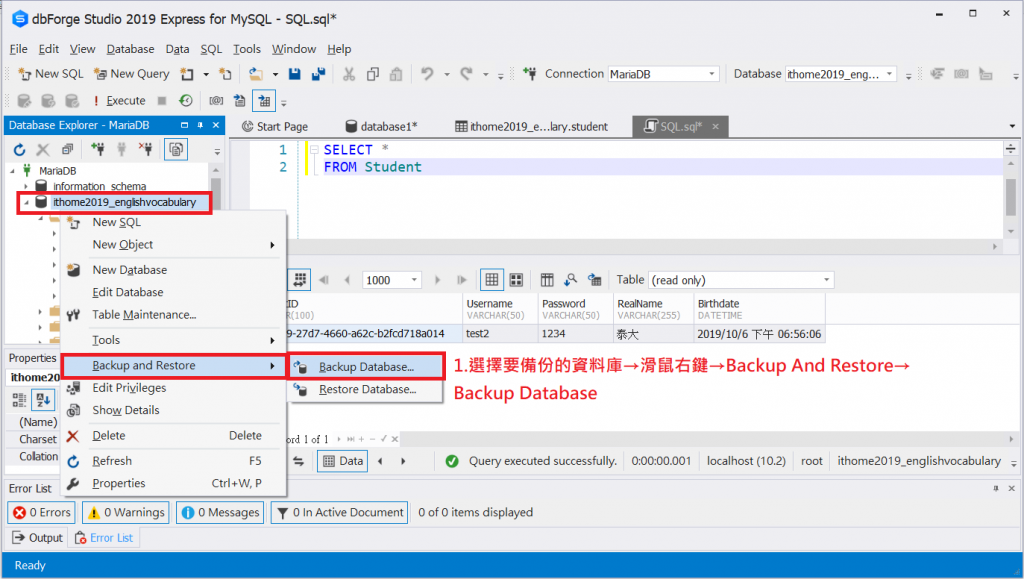
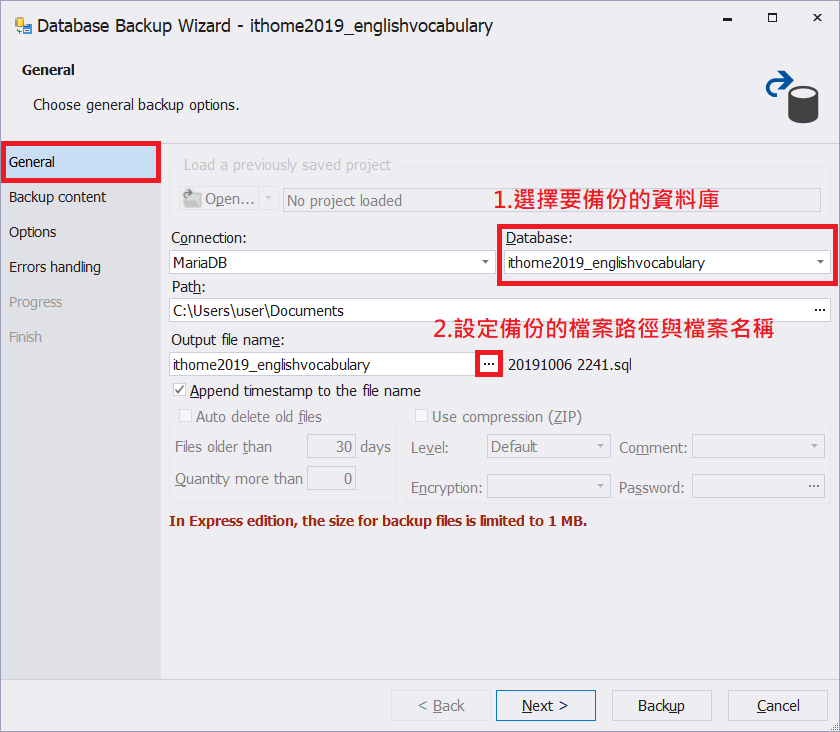

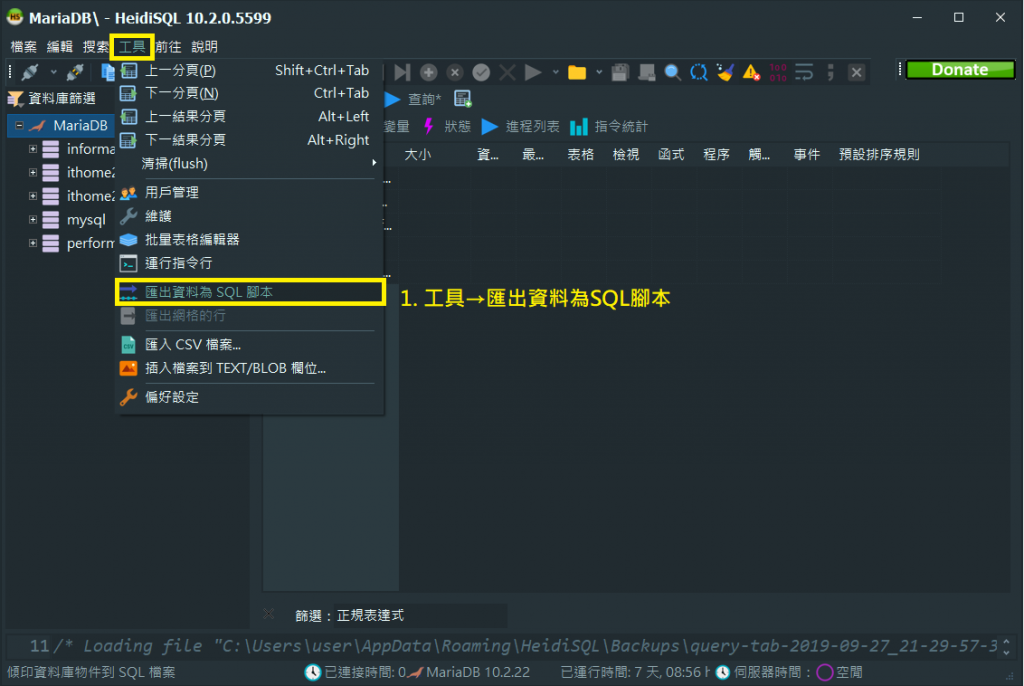
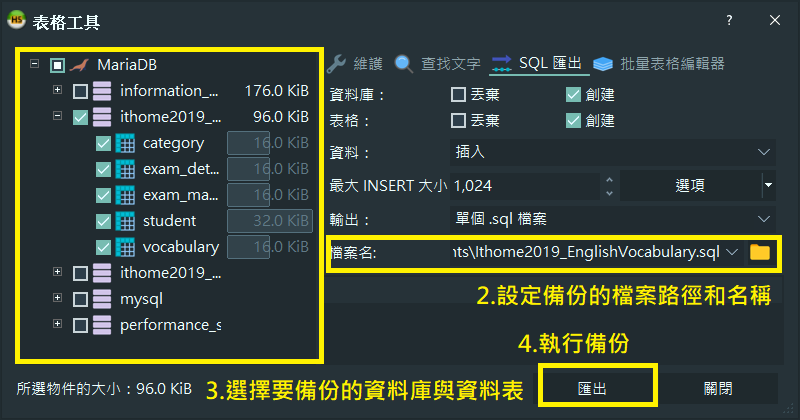
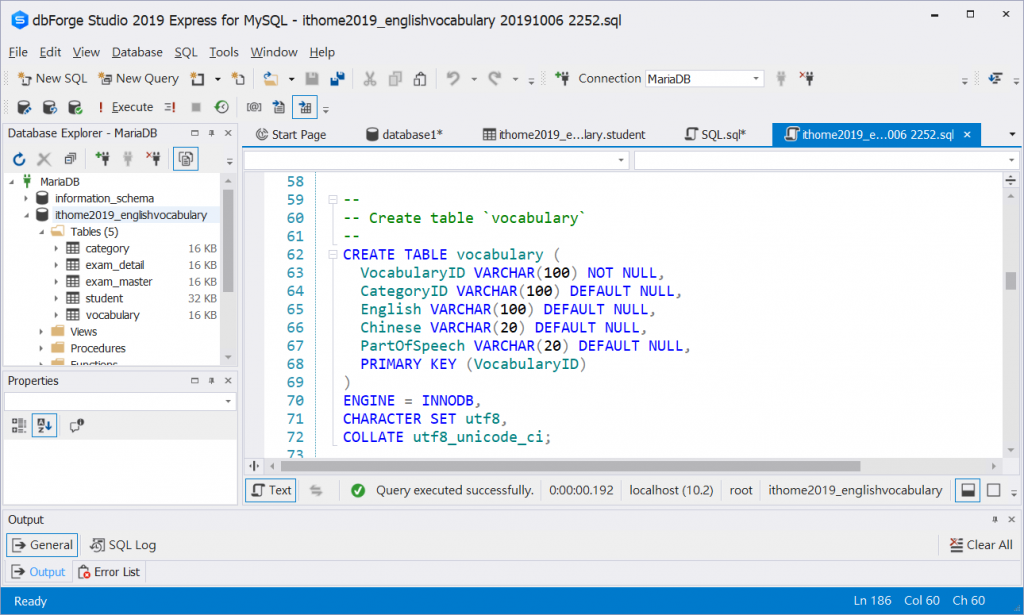
常見應用:將以CSV格式儲存,供其他程式、資料庫系統使用
重點:
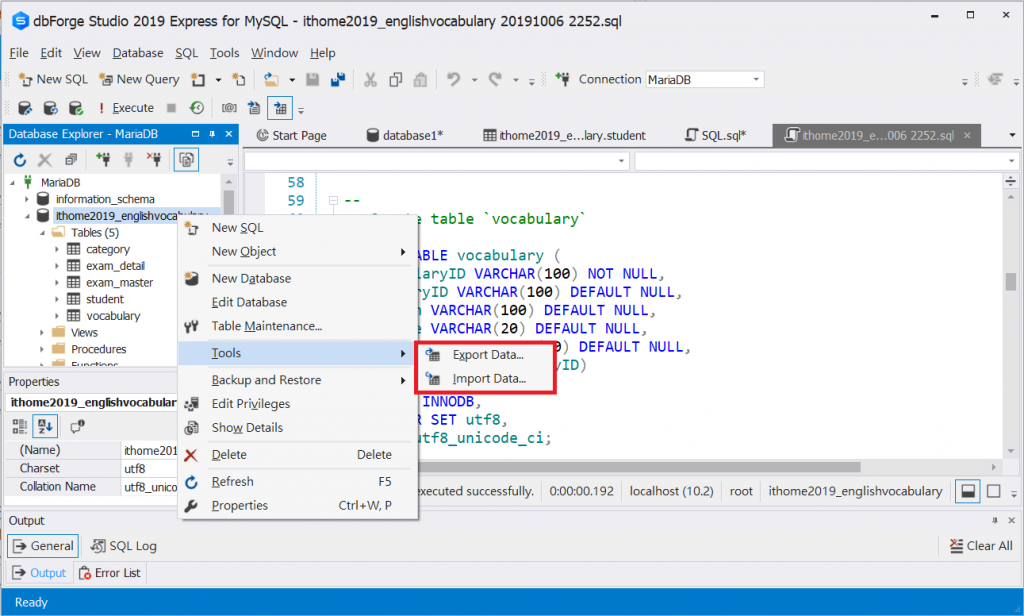
大致流程類似 HediSQL。
匯出:放在查詢的結果按滑鼠右鍵選單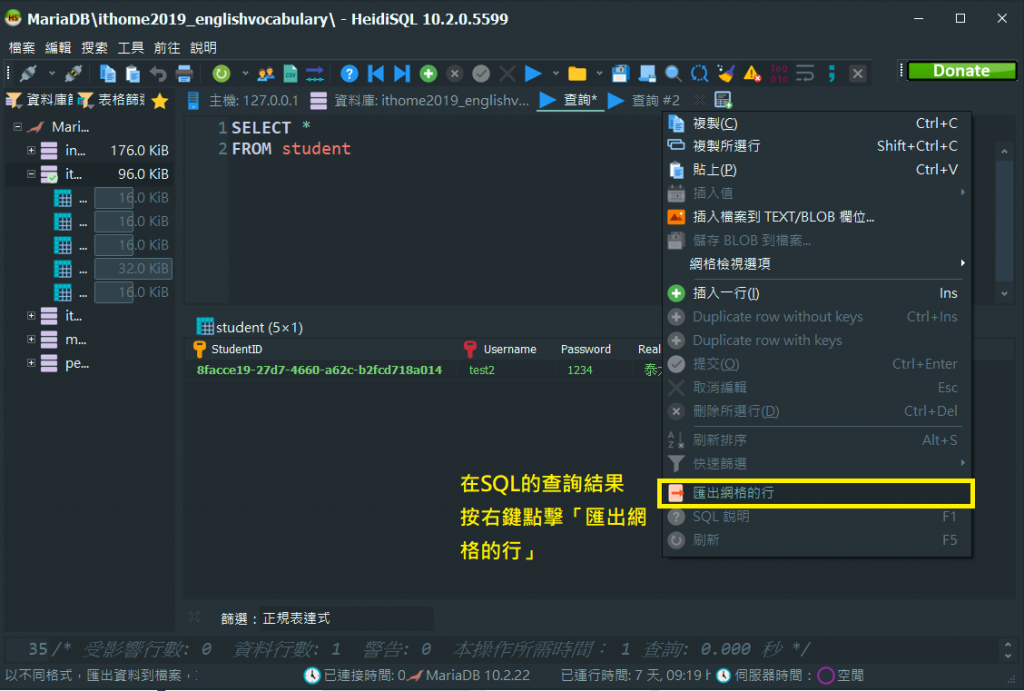
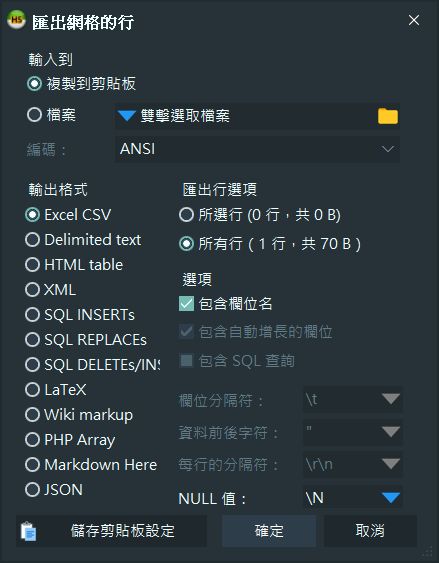
匯入:放在上方「工具」→「匯入CSV檔案」